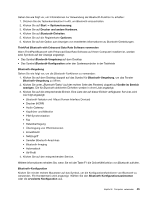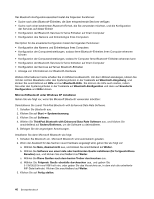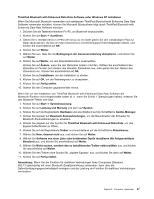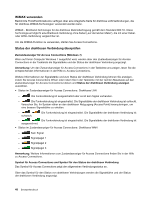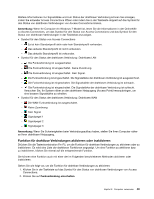Lenovo ThinkPad L421 (German) User Guide - Page 70
Projektor oder externen Bildschirm verwenden, Anzeigeeinstellungen ändern
 |
View all Lenovo ThinkPad L421 manuals
Add to My Manuals
Save this manual to your list of manuals |
Page 70 highlights
Gehen Sie wie folgt vor, um die Funktion für drahtlose Verbindungen zu inaktivieren: • Klicken Sie in der Taskleiste auf das Symbol für den Status von drahtlosen Verbindungen von Access Connections. • Klicken Sie auf Funkverbindung ausschalten. Anmerkung: Mit dem Schalter für Funkverbindungen können Sie die Funkverbindung von allen drahtlosen Einheiten des ThinkPads deaktivieren. Projektor oder externen Bildschirm verwenden Der Computer verfügt über viele benutzerfreundliche Funktionen, mit denen Sie z. B. eine überzeugende Präsentation vorbereiten können. Zu diesen Funktionen zählen beispielsweise: • „Anzeigeeinstellungen ändern" auf Seite 50 • „Projektor oder externen Bildschirm anschließen" auf Seite 51 • „Präsentationen vorbereiten" auf Seite 56 • „Doppelte Anzeige verwenden" auf Seite 57 Anzeigeeinstellungen ändern Sie können die Anzeigeeinstellungen ändern, wie zum Beispiel die Schriftgröße oder den Farbmodus. Schriftgröße Gehen Sie wie folgt vor, um die Schriftgröße zu ändern: Windows 7: 1. Klicken Sie mit der rechten Maustaste auf den Desktop, und klicken Sie auf Personalisieren. 2. Klicken Sie links auf Anzeige. 3. Wählen Sie das Optionsfeld Kleiner, Mittel oder Größer aus. 4. Klicken Sie auf Übernehmen. Die Änderung tritt in Kraft, nachdem Sie sich abgemeldet haben. Windows Vista: 1. Klicken Sie mit der rechten Maustaste auf den Desktop, und klicken Sie auf Personalisieren. 2. Klicken Sie auf Schriftgröße anpassen (DPI) auf der linken Seite unter Tasks. Wenn Sie aufgefordert werden, ein Administratorkennwort oder eine Bestätigung einzugeben, geben Sie das Kennwort oder die Bestätigung ein. 3. Wählen Sie das Kontrollkästchen Größerer Maßstab (120DPI) - Text lesbarer darstellen aus. 4. Klicken Sie auf OK. Die Änderung tritt nach dem nächsten Start des Computers in Kraft. Sie werden aufgefordert, den Computer erneut zu starten, nachdem Sie auf OK oder Übernehmen geklickt haben. Windows XP: 1. Klicken Sie mit der rechten Maustaste auf den Desktop, und wählen Sie Eigenschaften aus. Das Fenster „Eigenschaften von Anzeige" wird geöffnet. 2. Klicken Sie auf die Registerkarte Darstellung. 3. Klicken Sie unter Schriftgrad auf Große Schriftarten oder auf Sehr große Schriftarten. 4. Klicken Sie auf Übernehmen, um die Einstellungen zu übernehmen. 5. Klicken Sie auf OK. Wenn Sie nach dem Klicken auf OK oder Übernehmen aufgefordert werden, den Computer erneut zu starten, werden die Änderungen erst nach einem Neustart des Computers sichtbar. 50 Benutzerhandbuch